आपके iPhone पर संदेश एप्लिकेशन लंबे समय से हैछवियों को भेजने का समर्थन किया और कुछ अपडेट से पहले GIF का भी समर्थन करना शुरू कर दिया। IOS 8 में थर्ड-पार्टी कीबोर्ड सपोर्ट के साथ, कीबोर्ड जो आपको किसी भी ऐप के अंदर से GIF खोजने और डालने की अनुमति देते हैं, बहुत लोकप्रिय हो गए हैं। छवि खोज कीबोर्ड एक निशुल्क iOS थर्ड-पार्टी कीबोर्ड ऐप है जो एक ही क्षेत्र में काम करता है, लेकिन आपको Google छवियां खोजने और परिणामों को वार्तालाप में सम्मिलित करने देता है।
छवि खोज कीबोर्ड स्थापित करें और इसे जोड़ेंसेटिंग ऐप में सक्षम कीबोर्ड। जनरल> कीबोर्ड पर जाएं और इसे जोड़ें, और फिर इसे पूर्ण एक्सेस की अनुमति दें। अपनी पसंद के किसी भी ऐप पर स्विच करें और कीबोर्ड पर स्विच करने के लिए ग्लोब की टैप करें। एप्लिकेशन में एक खोज पट्टी होती है जिसे आप खोज शब्दों में टैप करते हैं और दर्ज करते हैं। एक बार जब आप खोज कुंजी दबाते हैं, तो कीबोर्ड बटन को आपकी खोज से मेल खाने वाले परिणामों से बदल दिया जाता है।

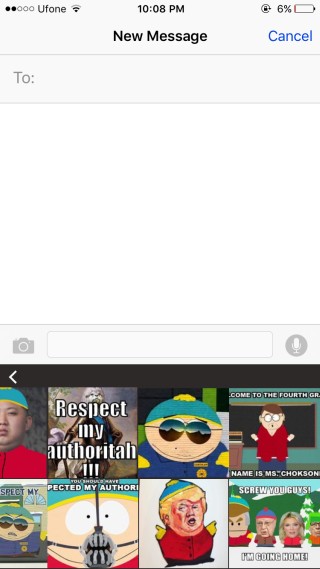
एक छवि सम्मिलित करने के लिए, परिणामों में इसके थंबनेल पर टैप करें और कीबोर्ड के लिए प्रतीक्षा करें कि वह आपको बताए कि इसे कब पेस्ट करना है। छवि को आपके क्लिपबोर्ड पर कॉपी किया जाता है और आप इसे कहीं भी चिपका सकते हैं।
खोज परिणामों को लोड करने में थोड़ा समय लगता है औरGoogle छवियां आमतौर पर मोबाइल ब्राउज़र पर उपयोग किए जाने पर भी तेज होती हैं। संदेश टाइप करने के लिए आवश्यक सभी कुंजियों से सुसज्जित कीबोर्ड वास्तव में अच्छा नहीं है। एक के लिए बैकस्पेस कुंजी को एक बार में कई अक्षरों या शब्दों को मिटाने के लिए नहीं रखा जा सकता है। इसके अतिरिक्त, कुंजियाँ थोड़ी धीमी होती हैं, इसलिए इसका जवाब देना आसान है क्योंकि यह Google छवियां खोजने के लिए प्रयोग करने योग्य नहीं है, इसलिए यह एक बेहतरीन टाइपिंग अनुभव नहीं है। खोज परिणाम कोई पूर्वावलोकन नहीं देते हैं और अक्सर थंबनेल संस्करण छवि के कुछ हिस्सों को काट देगा। हालांकि इसके लिए चारों ओर एक काम है; आपके द्वारा इसे भेजने से पहले आप इनपुट बॉक्स में पेस्ट करने के बाद एक छवि देख सकते हैं।
ऐप स्टोर से इमेज सर्च कीबोर्ड इंस्टॉल करें





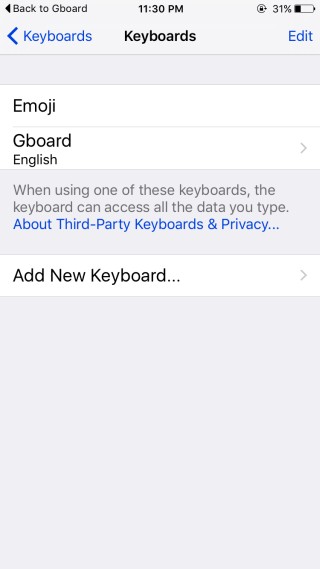







टिप्पणियाँ